Über NetMeterX
NetMeterX ist ein potentiell unerwünschtes Programm (PUP) und adware, beworben als ein Werkzeug, dass hilft Internet-Geschwindigkeit und Auslastung überwachen. Es ist nicht gerade das nützlichste Programm, und es ist unwahrscheinlich, dass Sie auf es zufällig sich aufgrund der Menge an ähnliche Programme zur Verfügung. Wahrscheinlich wissen nicht Sie selbst, wie das Programm in erster Linie installiert. Es verwendet wahrscheinlich die Bündelung Verfahren zu installieren, was im Grunde bedeutet es war Freeware als zusätzliches Angebot beigefügt und Sie gar nicht bemerkt. Wenn solche Angebote unbemerkt, sind sie berechtigt, neben installieren. Wir werden erklären, dass dies ein bisschen mehr im folgenden Abschnitt. 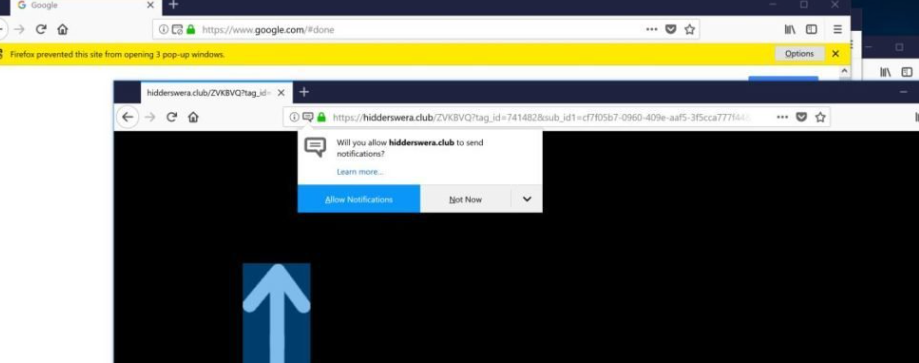
Das Programm ist auch als Adware eingestuft, weil es über anzeigen und Umleitungen bringt. Es ist keine bösartige Infektion genau, aber es ist nicht etwas, das entweder installiert bleiben sollte. Nachdem die anzeigen starten, erscheinen, will man sicher halten. Zusätzlich zu den regulären anzeigen, kann es auch leiten Sie zu Seiten, die wie Sie Benachrichtigungen zu ermöglichen. Dies scheint ein neuer Trend unter Adware Schöpfer zu sein, weil wir auf ähnliche Adware vor kurzem (Special-promotions.online) gemeldet. Lassen Sie die Benachrichtigungen nicht zu, wenn Sie jemals umgeleitet werden, denn wenn Sie dies tun, werden Sie sehen anzeigen auf Ihrem Desktop starten. Während die Adware auf Ihrem Computer installiert ist, hat es auch nicht empfohlen, mit anzeigen interagieren, da sie bösartig sein könnten. Adware ist bekannt, Benutzer gegen Betrug und Malware aussetzen, weil es nicht die Sicherheit der anzeigen überprüft, bevor Sie ihnen zu zeigen.
Es ist zweifelhaft, Sie sind mit dem Programm, und da es Ihren Computer in Gefahr setzen könnte, sollten Sie NetMeterX löschen. Sind Sie unsicher, wie das zu tun, gehen Sie bis zum letzten Abschnitt dieses Artikels.
Wie wird NetMeterX installiert?
Das Programm verwendet die Bündelung Verfahren installieren. Das ist, wie es auf Ihrem Computer installiert, weil es ist sehr zweifelhaft, dass Sie es eigentlich wollte. Die Bündelung Verfahren ist beliebt bei unerwünschte Programm, das Entwicklern, weil es, Programme ermöglicht zu installieren unbemerkt. Die unerwünschte Elemente sind kostenlose Programme als zusätzliche Angebote an und sind bereits ausgewählt, die ermöglicht es ihnen, neben zu installieren. Während der Installation der Freeware sind solche Angebote in der Regel versteckt, es sei denn, der Benutzer entscheidet sich für Fortgeschrittene (Benutzerdefiniert) Einstellungen. Diese Einstellungen werden alle zusätzlichen Angebote sichtbar machen, und Sie werden in der Lage, alles zu deaktivieren. Während es nicht so scheinen mag, ist es wichtig, dass Sie immer die Angebote deaktivieren. Es dauert nur Sekunden, es zu tun und erfordert wenig Aufwand. Und sobald die Angebote installiert sind, sind sie schwer loszuwerden.
Deinstallieren Sie NetMeterX?
Das Programm erlaubt Ihnen, Ihre Internet-Nutzung und Geschwindigkeit überprüfen angeblich, aber was sie wirklich tun soll, ist Sie Werbung aussetzen. Adware-Programme können Auswirkungen auf alle gängigen Browser, einschließlich Internet Explorer, Google Chrome und Mozilla Firefox, so dass es vielleicht keine Rolle, welchen Browser du verwendest. Sie sehen eine Vielzahl von verschiedenen Anzeigen von Banner, Pop-ups und Umleitungen. Letzteres kann wirklich ärgerlich, weil es schwierig ist, sie zu vermeiden. Aber Sie sollten nicht mit ihnen interagieren.
Einige Umleitungen nehmen Sie seltsame Websites, die Sie bitten, eine Website, um Ihnen Benachrichtigungen senden. Drücken Sie “Benachrichtigungen ermöglichen”, können Sie im Wesentlichen die Website, um Sie auf Ihrem Desktop anzeigen. Diese anzeigen würde als Benachrichtigungen in der unteren linken Ecke angezeigt. Achten Sie darauf, keinen Druck auf sie, aber verlockend sie auch sein mögen. Sie werden Sie nur Betrug und Malware aussetzen. Diese Benachrichtigungen erscheinen zu halten bis Sie die Erlaubnis widerrufen haben. Sie können herausfinden, wie man das im letzten Abschnitt.
Anzeigen Sie aufgefordert werden, Programme oder Updates herunterladen auftreten können, und wenn Sie nicht bewusst waren, drücken anzeigen oft Malware durch Updates zu verbergen. Weniger vorsichtige Benutzer Download Malware denken am Ende ist es ein Update oder eine Software. Deshalb müssen Sie Ihren Download-Quellen sehr sorgfältig wählen. Nur aus seriösen Quellen, wie offizielle Websites/Shops herunterladen. Noch nie Werbung.
Ein weiterer klassischer betrug, die auftreten können ist eine, die behauptet, dass Sie etwas gewonnen haben. Diesen Betrug behaupten häufig, dass Sie eine glückliche Besucher und somit einen Preis gewonnen haben. Der Preis ist in der Regel eine teure Gadget, die wäre schwer zu widerstehen. Um den Preis zu erhalten, werden Sie aufgefordert, eine kleine Gebühr bezahlen und geben Sie Ihre persönlichen Daten. Diese kleine Gebühr stimmst du zu zahlen können Sie einen Dienst abonnieren, die gewisse Menge an Geld jeden Monat nimmt. Und Ihre persönlichen Daten würde verwendet werden, um Sie weiter zu betrügen. Sie würden anfangen, seltsame Anrufe und Spam-Mails.
Wir bezweifeln, dass ein solches Programm ist der Mühe Wert, die mit ihm kommt. So kann anstatt sich mit ihm, es am besten, um es loszuwerden.
NetMeterX entfernen
Sie können NetMeterX sowohl automatisch als auch manuell entfernen. Wenn Sie wenig Erfahrung mit der Deinstallation von Programmen haben, möglicherweise mit Anti-Spyware-Software die beste Option für Sie. Das Sicherheitsprogramm würde alles für Sie kümmern. Jedoch, wenn Sie es selbst tun möchten, können Sie die folgenden Anweisungen um Ihnen zu helfen.
Folgen Sie die nachstehenden Anweisungen, um Berechtigungen zu widerrufen, dass Sie auf fragwürdige Websites gegeben haben.
Gehen Sie in Google Chrome zu Einstellungen, Suche nach “Benachrichtigungen”, drücken Sie auf Content-Einstellungen und die Benachrichtigungen. Sie sehen dann eine Liste von Websites, denen Sie abonniert haben. Um ihre Berechtigungen zu widerrufen, drücken Sie auf drei Punkte und wählen Sie entfernen.
In Mozilla Firefox Optionen -> Privatsphäre & Sicherheit -> Benachrichtigungen (unter Berechtigungen) -> Einstellungen. Wählen Sie die Website und drücken Sie die entfernen-Website. Alternativ drücken Sie alle Websites zu entfernen. Schließlich drücken Sie Änderungen speichern.
Offers
Download Removal-Toolto scan for NetMeterXUse our recommended removal tool to scan for NetMeterX. Trial version of provides detection of computer threats like NetMeterX and assists in its removal for FREE. You can delete detected registry entries, files and processes yourself or purchase a full version.
More information about SpyWarrior and Uninstall Instructions. Please review SpyWarrior EULA and Privacy Policy. SpyWarrior scanner is free. If it detects a malware, purchase its full version to remove it.

WiperSoft Details überprüfen WiperSoft ist ein Sicherheitstool, die bietet Sicherheit vor potenziellen Bedrohungen in Echtzeit. Heute, viele Benutzer neigen dazu, kostenlose Software aus dem Intern ...
Herunterladen|mehr


Ist MacKeeper ein Virus?MacKeeper ist kein Virus, noch ist es ein Betrug. Zwar gibt es verschiedene Meinungen über das Programm im Internet, eine Menge Leute, die das Programm so notorisch hassen hab ...
Herunterladen|mehr


Während die Schöpfer von MalwareBytes Anti-Malware nicht in diesem Geschäft für lange Zeit wurden, bilden sie dafür mit ihren begeisterten Ansatz. Statistik von solchen Websites wie CNET zeigt, d ...
Herunterladen|mehr
Quick Menu
Schritt 1. Deinstallieren Sie NetMeterX und verwandte Programme.
Entfernen NetMeterX von Windows 8
Rechtsklicken Sie auf den Hintergrund des Metro-UI-Menüs und wählen sie Alle Apps. Klicken Sie im Apps-Menü auf Systemsteuerung und gehen Sie zu Programm deinstallieren. Gehen Sie zum Programm, das Sie löschen wollen, rechtsklicken Sie darauf und wählen Sie deinstallieren.


NetMeterX von Windows 7 deinstallieren
Klicken Sie auf Start → Control Panel → Programs and Features → Uninstall a program.


Löschen NetMeterX von Windows XP
Klicken Sie auf Start → Settings → Control Panel. Suchen Sie und klicken Sie auf → Add or Remove Programs.


Entfernen NetMeterX von Mac OS X
Klicken Sie auf Go Button oben links des Bildschirms und wählen Sie Anwendungen. Wählen Sie Ordner "Programme" und suchen Sie nach NetMeterX oder jede andere verdächtige Software. Jetzt der rechten Maustaste auf jeden dieser Einträge und wählen Sie verschieben in den Papierkorb verschoben, dann rechts klicken Sie auf das Papierkorb-Symbol und wählen Sie "Papierkorb leeren".


Schritt 2. NetMeterX aus Ihrem Browser löschen
Beenden Sie die unerwünschten Erweiterungen für Internet Explorer
- Öffnen Sie IE, tippen Sie gleichzeitig auf Alt+T und wählen Sie dann Add-ons verwalten.


- Wählen Sie Toolleisten und Erweiterungen (im Menü links). Deaktivieren Sie die unerwünschte Erweiterung und wählen Sie dann Suchanbieter.


- Fügen Sie einen neuen hinzu und Entfernen Sie den unerwünschten Suchanbieter. Klicken Sie auf Schließen. Drücken Sie Alt+T und wählen Sie Internetoptionen. Klicken Sie auf die Registerkarte Allgemein, ändern/entfernen Sie die Startseiten-URL und klicken Sie auf OK.
Internet Explorer-Startseite zu ändern, wenn es durch Virus geändert wurde:
- Drücken Sie Alt+T und wählen Sie Internetoptionen .


- Klicken Sie auf die Registerkarte Allgemein, ändern/entfernen Sie die Startseiten-URL und klicken Sie auf OK.


Ihren Browser zurücksetzen
- Drücken Sie Alt+T. Wählen Sie Internetoptionen.


- Öffnen Sie die Registerkarte Erweitert. Klicken Sie auf Zurücksetzen.


- Kreuzen Sie das Kästchen an. Klicken Sie auf Zurücksetzen.


- Klicken Sie auf Schließen.


- Würden Sie nicht in der Lage, Ihren Browser zurücksetzen, beschäftigen Sie eine seriöse Anti-Malware und Scannen Sie Ihren gesamten Computer mit ihm.
Löschen NetMeterX von Google Chrome
- Öffnen Sie Chrome, tippen Sie gleichzeitig auf Alt+F und klicken Sie dann auf Einstellungen.


- Wählen Sie die Erweiterungen.


- Beseitigen Sie die Verdächtigen Erweiterungen aus der Liste durch Klicken auf den Papierkorb neben ihnen.


- Wenn Sie unsicher sind, welche Erweiterungen zu entfernen sind, können Sie diese vorübergehend deaktivieren.


Google Chrome Startseite und die Standard-Suchmaschine zurückgesetzt, wenn es Straßenräuber durch Virus war
- Öffnen Sie Chrome, tippen Sie gleichzeitig auf Alt+F und klicken Sie dann auf Einstellungen.


- Gehen Sie zu Beim Start, markieren Sie Eine bestimmte Seite oder mehrere Seiten öffnen und klicken Sie auf Seiten einstellen.


- Finden Sie die URL des unerwünschten Suchwerkzeugs, ändern/entfernen Sie sie und klicken Sie auf OK.


- Klicken Sie unter Suche auf Suchmaschinen verwalten. Wählen (oder fügen Sie hinzu und wählen) Sie eine neue Standard-Suchmaschine und klicken Sie auf Als Standard einstellen. Finden Sie die URL des Suchwerkzeuges, das Sie entfernen möchten und klicken Sie auf X. Klicken Sie dann auf Fertig.




Ihren Browser zurücksetzen
- Wenn der Browser immer noch nicht die Art und Weise, die Sie bevorzugen funktioniert, können Sie dessen Einstellungen zurücksetzen.
- Drücken Sie Alt+F.


- Drücken Sie die Reset-Taste am Ende der Seite.


- Reset-Taste noch einmal tippen Sie im Bestätigungsfeld.


- Wenn Sie die Einstellungen nicht zurücksetzen können, kaufen Sie eine legitime Anti-Malware und Scannen Sie Ihren PC.
NetMeterX aus Mozilla Firefox entfernen
- Tippen Sie gleichzeitig auf Strg+Shift+A, um den Add-ons-Manager in einer neuen Registerkarte zu öffnen.


- Klicken Sie auf Erweiterungen, finden Sie das unerwünschte Plugin und klicken Sie auf Entfernen oder Deaktivieren.


Ändern Sie Mozilla Firefox Homepage, wenn es durch Virus geändert wurde:
- Öffnen Sie Firefox, tippen Sie gleichzeitig auf Alt+T und wählen Sie Optionen.


- Klicken Sie auf die Registerkarte Allgemein, ändern/entfernen Sie die Startseiten-URL und klicken Sie auf OK.


- Drücken Sie OK, um diese Änderungen zu speichern.
Ihren Browser zurücksetzen
- Drücken Sie Alt+H.


- Klicken Sie auf Informationen zur Fehlerbehebung.


- Klicken Sie auf Firefox zurücksetzen - > Firefox zurücksetzen.


- Klicken Sie auf Beenden.


- Wenn Sie Mozilla Firefox zurücksetzen können, Scannen Sie Ihren gesamten Computer mit einer vertrauenswürdigen Anti-Malware.
Deinstallieren NetMeterX von Safari (Mac OS X)
- Menü aufzurufen.
- Wählen Sie "Einstellungen".


- Gehen Sie zur Registerkarte Erweiterungen.


- Tippen Sie auf die Schaltfläche deinstallieren neben den unerwünschten NetMeterX und alle anderen unbekannten Einträge auch loswerden. Wenn Sie unsicher sind, ob die Erweiterung zuverlässig ist oder nicht, einfach deaktivieren Sie das Kontrollkästchen, um es vorübergehend zu deaktivieren.
- Starten Sie Safari.
Ihren Browser zurücksetzen
- Tippen Sie auf Menü und wählen Sie "Safari zurücksetzen".


- Wählen Sie die gewünschten Optionen zurücksetzen (oft alle von ihnen sind vorausgewählt) und drücken Sie Reset.


- Wenn Sie den Browser nicht zurücksetzen können, Scannen Sie Ihren gesamten PC mit einer authentischen Malware-Entfernung-Software.
Site Disclaimer
2-remove-virus.com is not sponsored, owned, affiliated, or linked to malware developers or distributors that are referenced in this article. The article does not promote or endorse any type of malware. We aim at providing useful information that will help computer users to detect and eliminate the unwanted malicious programs from their computers. This can be done manually by following the instructions presented in the article or automatically by implementing the suggested anti-malware tools.
The article is only meant to be used for educational purposes. If you follow the instructions given in the article, you agree to be contracted by the disclaimer. We do not guarantee that the artcile will present you with a solution that removes the malign threats completely. Malware changes constantly, which is why, in some cases, it may be difficult to clean the computer fully by using only the manual removal instructions.
